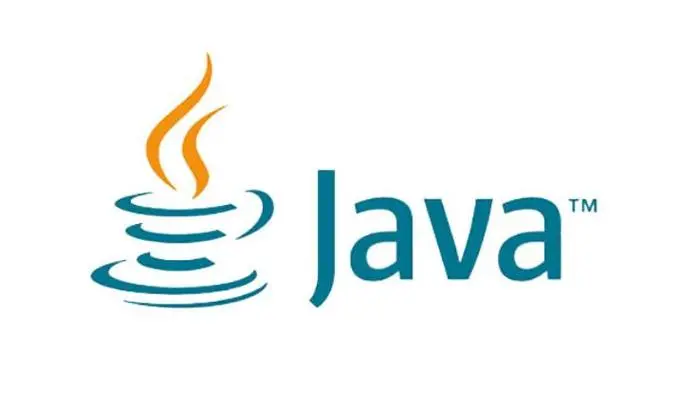(过时)使用adb免root迁移应用数据
本篇内容仅为备用方案,且将来可能会失效
部分应用无法备份(表现为 .ab 文件 1KB),原因是该应用的 allowBackup 属性被设为了 false
买到新手机,首先要做的一件事就是迁移手机数据。现在的手机都带有换机app,因此减少了不少难度。
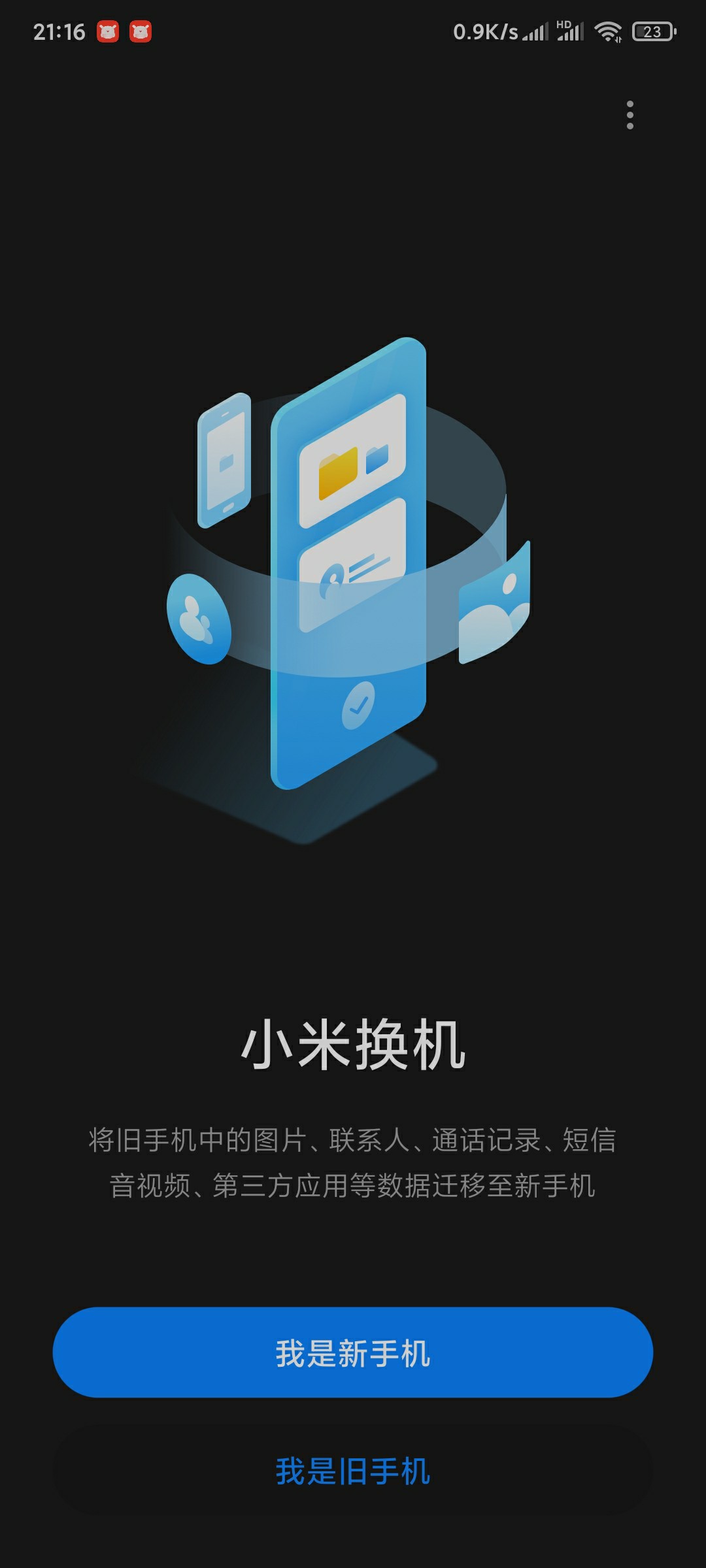
例如小米换机,可以实现图片、联系人、短信、软件等数据一键迁移 但是我们可以注意各大换机app都说明了无法迁移非同品牌手机的应用数据
备注:
为什么旧手机为非小米手机无法迁移应用数据?
因为小米换机在非小米手机上无对应权限,因此无法迁移应用数据
这就麻烦了,手机上有些单机游戏想迁移到新手机继续玩,或者软件有些重要数据不得不迁移到新机该怎么办。 欢迎我们万能的ADB (Android Debug Bridge,即安卓调试桥)
下载ADB工具包
百度网盘 提取码: bcx4
或者
Android开发者中心下载  这是ADB工具包的内容,你可以解压进任何路径
这是ADB工具包的内容,你可以解压进任何路径
配置环境变量(Windows)
因为平台工具只是解压进了一个路径,直接用cmd是找不到adb的 
第一步 右击此电脑单击属性
第二步 找到高级系统设置并点击环境变量
第三步 找到系统变量中的Path并点击编辑
第四步 新建环境变量并将ADB工具包解压的路径填入,点击确定
命令行出现adb版本号即为成功
迁移应用数据
使用USB连接你的旧手机,手机进入开发者选项(关于手机——连续点击版本号即可激活)开启USB调试 连接完成后输入adb devices,如果列表显示device,就说明连接成功了
我们可以使用adb shell pm list packages来列出所有已装软件的包名 备份应用数据使用
备份应用数据使用adb backup命令
1 | adb backup [-system/-nosystem] -all [-apk/-noapk] [-shared/-noshared] -f <ab包储存位置> <应用包名> |
单应用备份(例)
部分应用无法备份(表现为 .ab 文件 1KB),原因是该应用的 allowBackup 属性被设为了 false
确保应用已经开启
1 | adb backup -f D:\gugugu.ab com.PigeonGames.Phigros |
不带-apk参数的命令要求新机已安装此app
然后手机会弹出这么个东西,直接点击备份我的数据即可,文件大小决定了时间的长短,需要耐心等待
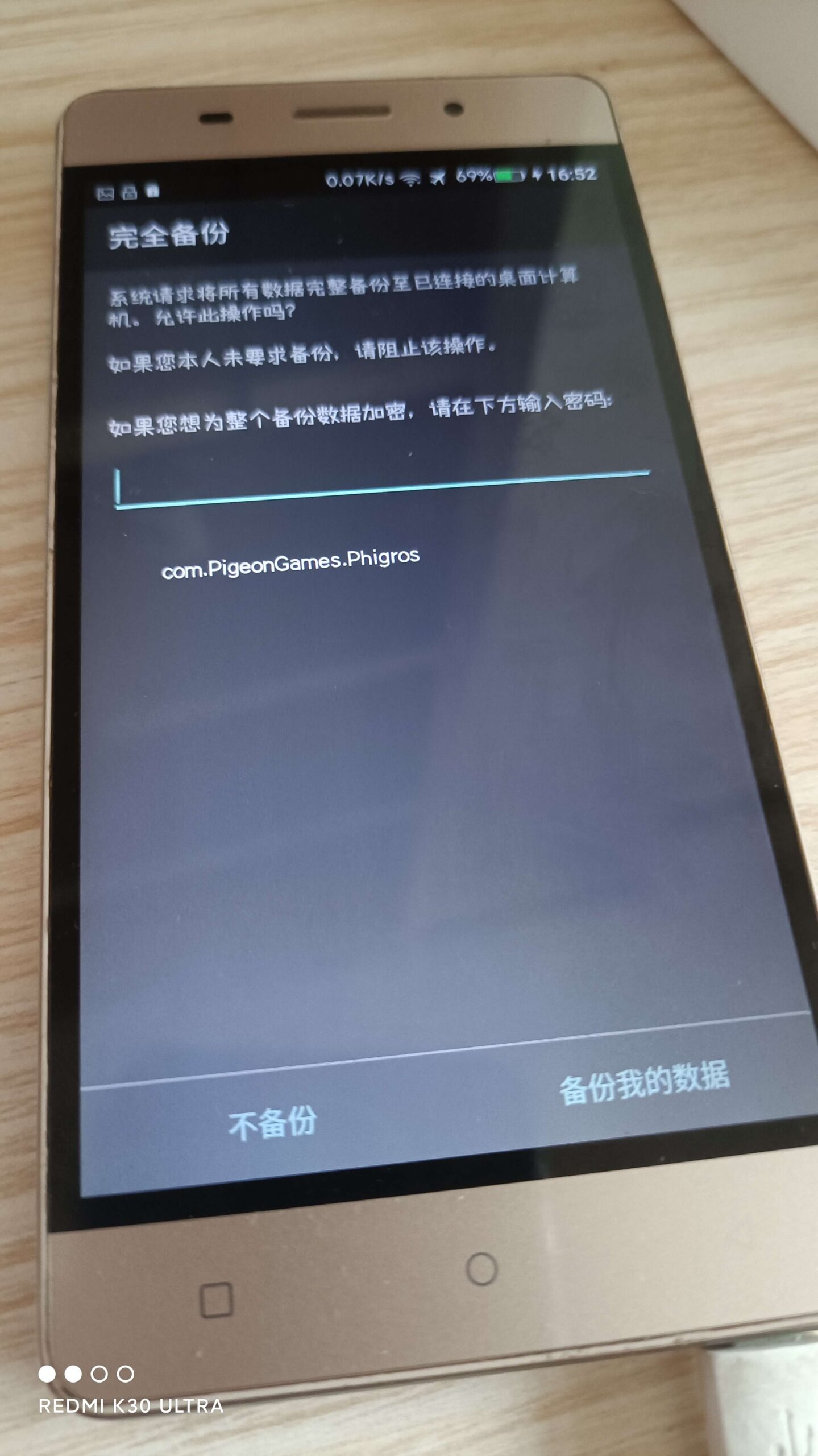
指定路径出现ab包就说明备份成功了
还原备份
拔下旧手机,插入新手机,同样手机要开启USB调试 使用adb devices查看设备,确保已连接
1 | adb restore D:\gugugu.ab |
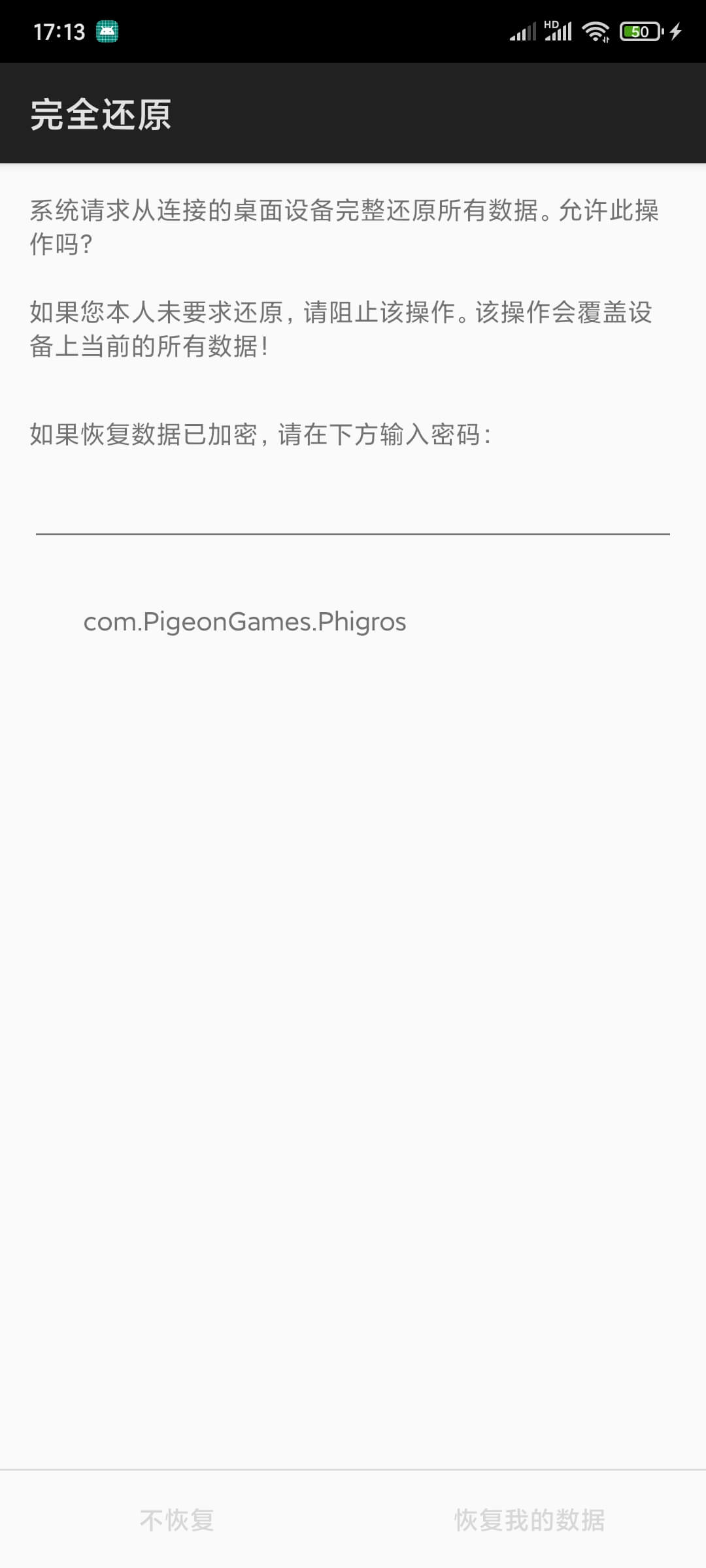
点击恢复我的数据,等一会就好了。打开应用看下,内容完全一致代表迁移成功(
全部备份
备用方案,不建议使用
首选方案还是厂商提供的备份软件
1 | # 一句命令全部备份,还原步骤同上 |